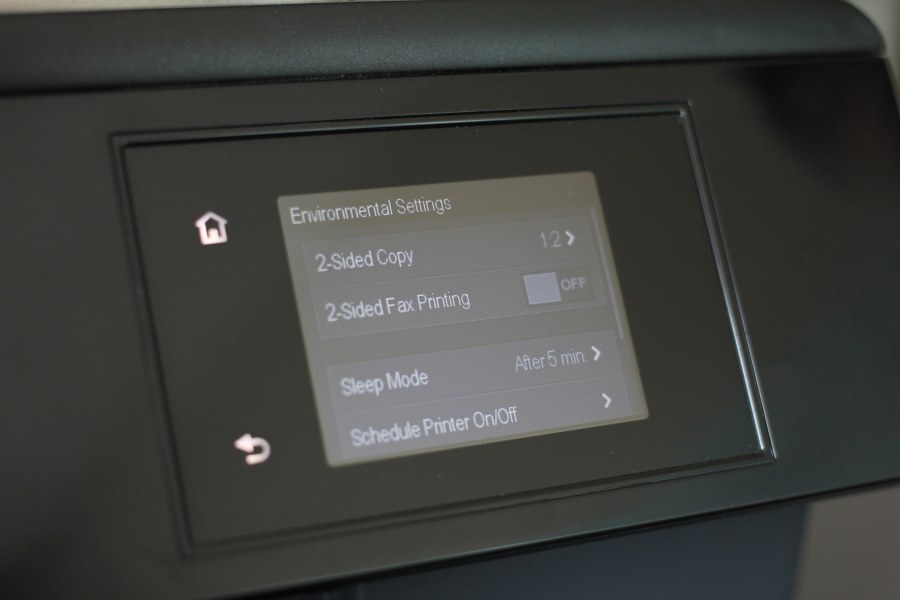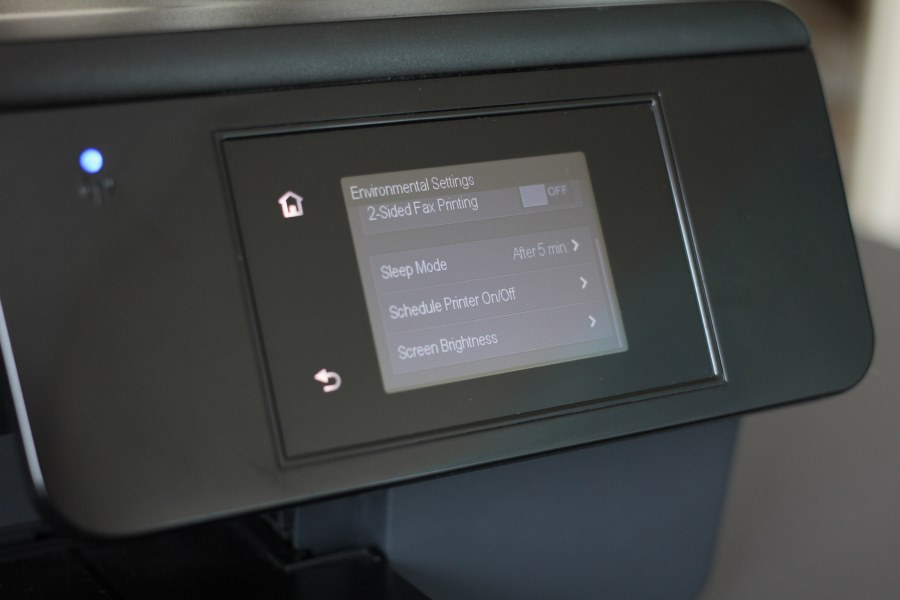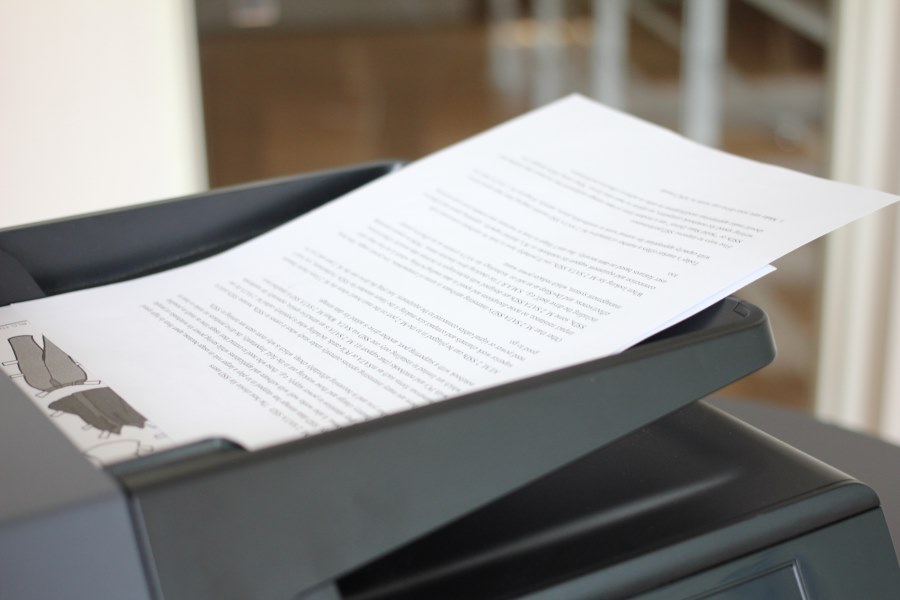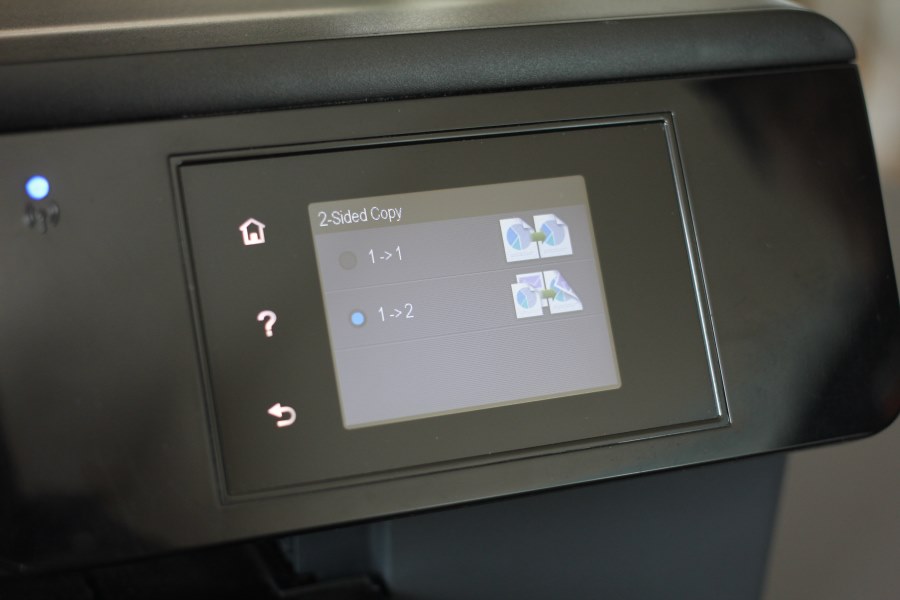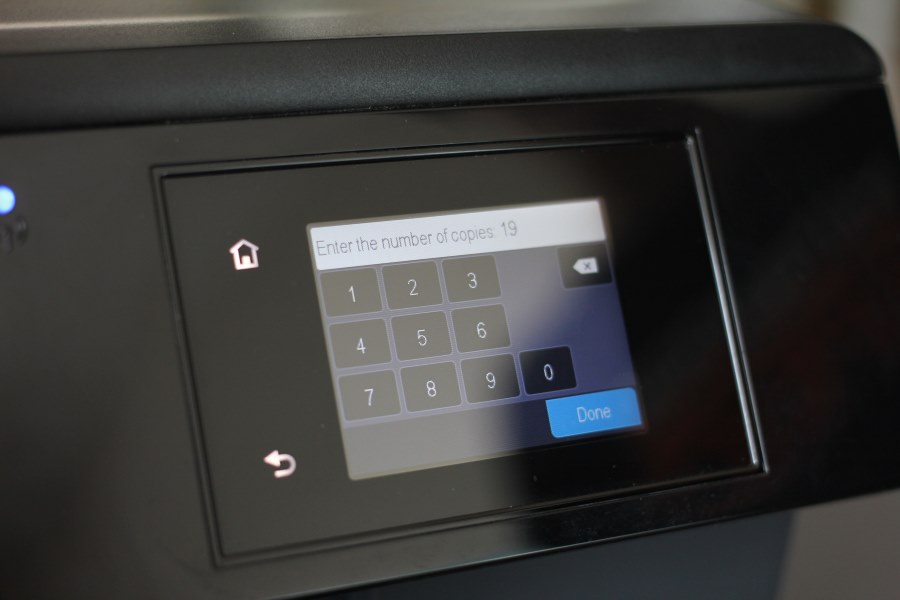เรื่องของการประหยัดก็ถือเป็นอีกปัจจัยหนึ่งที่สำคัญของการใช้งานเครื่องพรินเตอร์ ไม่ว่าจะเป็นพรินเตอร์ที่ใช้ภายในบ้านหรือสำนักงานก็ตาม ทำให้ในปัจจุบันมีพรินเตอร์หลายรุ่น ที่ให้ความสำคัญในเรื่องของการพิมพ์แบบประหยัด ทั้งในส่วนของการประหยัดไฟ ประหยัดหมึกหรือประหยัดกระดาษ ที่ส่งผลช่วยให้ประหยัดเงินในกระเป๋าอีกทางหนึ่งด้วย ซึ่งเราที่เป็นผู้ใช้เองก็ต้องเรียนรู้ เพื่อที่จะได้ใช้งานได้สะดวกยิ่งขึ้น แต่จะใช้งานอย่างไร จะช่วยประหยัดสิ่งใดได้บ้างนั้น ต้องมาดูในรายละเอียดกัน
โดยในครั้งนี้มีพรินเตอร์ HP Officejet 6830 ที่มีโหมด eco มาเป็นตัวอย่างในการใช้งาน ด้วยการตั้งค่าผ่านหน้าจอพาแนลหน้าเครื่องได้ทันที ด้วยพาแนลขนาดใหญ่ ก็ช่วยให้การเลือกตั้งค่าทำได้ง่ายขึ้น ที่สำคัญยังพรีวิวภาพได้อีกด้วย แต่มาลองดูหน้าจอในโหมด eco กันก่อนว่าจะสามารถปรับแต่งอย่างไรได้บ้าง
ขั้นแรกเมื่อเปิดเครื่องพรินเตอร์ขึ้นมาแล้ว หน้าจอจะปรากฏฟังก์ชั่นการทำงาน ไม่ว่าจะเป็น Copy, Fax, Scan, HP Printables, Photo และ Setup
แถบด้านล่างของหน้าจอ จะปรากฏไอคอนต่างๆ ขึ้นมากมาย หนึ่งในนั้นคือ eco ให้แตะที่ไอคอนดังกล่าวนี้
ในหน้านี้จะแสดงถึง Environmental Settings ซึ่งประกอบไปด้วย
- 2-Sided Copy : ปรินต์ 2 หน้าในแผ่นเดียว
- 2-Sided Fax Printing : แฟกซ์ 2 หน้าในแผ่นเดียว
- Sleep mode : ตั้งค่า Sleep ของเครื่อง
- Schedule Printer On/Off : ตั้งเปิด-ปิดเครื่อง
- Screen Brightness : ปรับความสว่างหน้าจอ
ทีนี้ลองมาทดลองด้วยการสั่งการทำงานในโหมด eco กับรูปแบบของ 2-side copy สำหรับการพิมพ์งาน 2 หน้าในแผ่นเดียว ตัวอย่างเช่น จากเอกสารงานจำนวน 2 หน้า
เริ่มต้นที่เปิดเครื่องพิมพ์ขึ้นมาก่อน จากนั้นใส่เอกสารที่ต้องการพิมพ์ลงไปในถาดด้านบนของเครื่อง
เมื่อระบบทำการตรวจสอบว่ามีเอกสารต้นฉบับวางอยู่ในถาดเครื่องและพร้อมทำการปรินต์ ให้แตะไปที่ Copy บนหน้าจอ
แตะไปแถบด้านขวา ที่บอกการทำงานเป็น 2-sided ซึ่งเดิมจะเป็น 1:1 ให้เลือกเป็น 1:2 แทน
ด้านซ้ายเลือกจำนวนที่ต้องการ Copy ให้เลือกตัวเลขจำนวนลงไปตามต้องการ
จากนั้นเข้าสู่กระบวนการ Copy ด้วยการแตะเลือกที่ การพิมพ์แบบดำหรือสี
เมื่อแตะเลือกแล้ว พรินเตอร์จะพร้อมทำงานในทันที โดยจะเริ่มปรินต์เมื่อมีการสแกนแผ่นแรกเสร็จ จากนั้นก็จะดึงกระดาษ เพื่อเริ่มพิมพ์ เมื่อสแกนแผ่นที่ 2 เสร็จเรียบร้อย
เพียงเท่านี้เราก็จะได้เอกสารที่พิมพ์ 2 หน้าในหนึ่งแผ่น แบบง่ายๆ โดยไม่ต้องไปกลับกระดาษให้ยุ่งยาก รวมถึงช่วยประหยัดกระดาษไปในตัวอีกด้วย นอกจากนี้ในการปรับโหมดอื่นๆ ก็ยังช่วยให้เราสามารถประหยัดพลังงานของเครื่องได้อีกทางหนึ่งด้วย